iPod touch Kullanma Kılavuzu
- Hoş Geldiniz
- iOS 12’deki yenilikler
-
- Uyandırma ve kilidi açma
- Temel hareketleri öğrenme
- Ana ekranı ve uygulamaları keşfetme
- Ayarları değiştirme
- Ekran resmi çekme
- Ses yüksekliğini ayarlama
- Sesleri değiştirme veya kapatma
- İçerik arama
- Denetim Merkezi’ni kullanma ve özelleştirme
- Bugün Görüntüsü’nü gösterme ve düzenleme
- Kilitli ekrandan özelliklere erişme
- iPod touch ile seyahat
- Ekran süresini, izinleri ve sınırları ayarlama
- iTunes’u kullanarak iPod touch’ı eşzamanlama
- Pili şarj etme ve izleme
- Durum simgelerinin anlamını öğrenme
-
- Hesap Makinesi
- Arkadaş Bul
- iPhone’umu Bul
-
- Fotoğrafları ve videoları görüntüleme
- Fotoğrafları ve videoları düzenleme
- Fotoğrafları albümlerde düzenleme
- Fotoğraflar’da arama yapma
- Fotoğrafları ve videoları paylaşma
- Anılar’ı görüntüleme
- Fotoğraflar’da kişi bulma
- Konuma göre fotoğraflara göz atma
- iCloud Fotoğrafları’nı kullanma
- Fotoğrafları iCloud’daki Paylaşılan Albümler ile paylaşma
- Fotoğraf Yayınım’ı kullanma
- Fotoğrafları yazdırma
- Borsa
- İpuçları
- Hava Durumu
-
- iPod touch ile birlikte gelen aksesuarlar
- Bluetooth aygıtlarını bağlama
- Başka aygıtlarda sesleri ve videoları duraksız oynatma
- Birçok aygıtta sesi denetleme
- AirPrint
- Magic Keyboard’u kullanma
- Handoff
- Evrensel Pano’yu kullanma
- Wi-Fi ile arama ve aranma
- iPhone’u Wi-Fi erişim noktası olarak kullanma
- iTunes ile dosya aktarma
-
-
- iPod touch’ı yeniden başlatma
- iPod touch’ı yeniden başlatmaya zorlama
- iOS yazılımını güncelleme
- iPod touch’ı yedekleme
- iPod touch ayarlarını saptanmış değerlerine döndürme
- iPod touch üzerine geri yükleme
- iPod touch’ınızı satma veya başka birisine verme
- Tüm içerikleri ve ayarları silme
- Konfigürasyon profillerini yükleme veya silme
-
- Erişilebilirlik özelliklerine giriş
- Erişilebilirlik kestirmeleri
-
-
- VoiceOver’ı açma ve alıştırma yapma
- VoiceOver ayarlarınızı değiştirme
- VoiceOver hareketlerini öğrenme
- iPod touch’ı VoiceOver hareketleri ile kullanma
- VoiceOver’ı rotoru kullanarak denetleme
- Ekran klavyesini kullanma
- Parmağınızla yazma
- Magic Keyboard ile VoiceOver’ı denetleme
- VoiceOver’ı kullanarak ekranda Braille yazma
- Braille ekranı kullanma
- VoiceOver’ı uygulamalarda kullanma
- Seçimi seslendirme, ekranı seslendirme ve yazma geri bildirimi
- Ekranda büyütme
- Büyüteç
- Ekran ayarları
-
- Denetimli Erişim
- Telif Hakkı
iPod touch’ta Aile Paylaşımı’nı ayarlama
Aile Paylaşımı sayesinde altıya kadar aile üyesi iTunes Store’dan, App Store’dan ve Apple Books’tan satın alınanları; Apple Music üyeliğini; iCloud saklama alanı planını; Ekran Süresi bilgilerini; aile takvimini; aile fotoğraflarını ve daha fazlasını paylaşabilir. Bunların tümünü hesapları paylaşmadan yapabilir.
Aile Paylaşımı’nı kullanmak için yetişkin aile üyelerinden biri (aile yöneticisi), ailenin paylaşacağı özellikleri seçer ve katılmaları için en fazla beş aile üyesini davet eder. Aile üyeleri katıldıklarında Aile Paylaşımı bu kişilerin aygıtlarında otomatik olarak ayarlanır.
Aile Paylaşımı, Apple kimliğinizle iCloud’a giriş yapmanızı ve iTunes Store, App Store ve Apple Books için kullandığınız Apple kimliğini doğrulamanızı gerektirir (genellikle her şey için aynı Apple kimliğini kullanırsınız). Aile Paylaşımı; iOS 8 veya daha yenisine sahip iOS aygıtlarında, OS X 10.10 veya daha yenisine sahip Mac bilgisayarlarında ve Windows için iCloud 5 veya daha yenisine sahip PC’lerde kullanılabilir. Aynı anda yalnızca bir aile grubunun parçası olabilirsiniz.
Not: Her bir aile üyesinin kendi aygıtında da Ekran Süresi’ni ayarlayabilirsiniz. Aile üyesi için Ekran Süresi’ni ayarlama konusuna bakın.
Aile Paylaşımı’na giriş
Ayarlar
 > [adınız] > Aile Paylaşımı’nı Ayarla bölümüne gidin.
> [adınız] > Aile Paylaşımı’nı Ayarla bölümüne gidin.Paylaşmak istediğiniz özelliklere dokunun, sonra kaydolmak için ekrandaki yönergeleri izleyin.
Seçtiğiniz özelliklere bağlı olarak bir Apple Music aile üyeliği veya iCloud saklama alanı aboneliği ayarlamanız istenebilir. iTunes Store’dan, App Store’dan ve Apple Books’tan satın alınanları aile üyelerinizle paylaşmayı seçerseniz bu kişilerin aile grubunun bir parçasıyken başlattıkları satın alma işlemlerini ödemeyi kabul etmiş olursunuz.
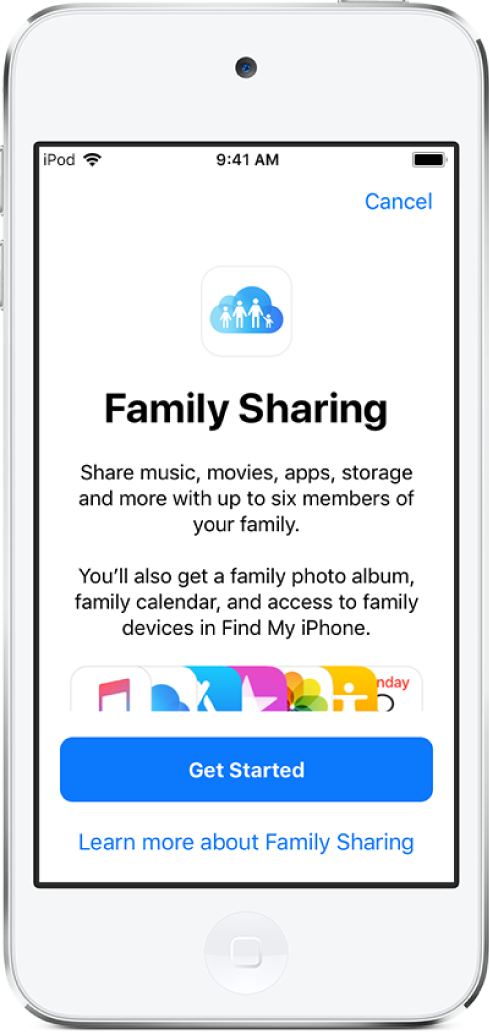
Çocuk için Apple kimliği yaratma
Ayarlar
 > [adınız] > Aile Paylaşımı > Aile Üyesi Ekle bölümüne gidin.
> [adınız] > Aile Paylaşımı > Aile Üyesi Ekle bölümüne gidin.Çocuk Hesabı Yarat’a dokunun, sonra ekrandaki yönergeleri izleyin.
Bu işlem, çocuğunuz en az 13 yaşında olana dek onun hesabını ailenize ekler. Çocuğunuz için Aile Paylaşımı ve Apple kimliği adlı Apple Destek makalesine bakın.
Aile Paylaşımı davetini kabul etme
Davetteki Kabul Et’e dokunun.
Ayarlama işlemi sırasında aile yöneticisinin yanındaysanız Apple kimliğinizi ve parolanızı aile yöneticisinin aygıtındaki Aile Üyesinin Apple Kimliği ekranında da girebilirsiniz.
Aile Paylaşımı’ndan ayrılma
Herhangi bir aile üyesi Aile Paylaşımı grubundan ayrılabilir ama yalnızca aile yöneticisi aile paylaşımını durdurabilir.
Ayarlar
 > [adınız] > Aile Paylaşımı > [adınız] bölümüne gidin.
> [adınız] > Aile Paylaşımı > [adınız] bölümüne gidin.Aileden Ayrıl’a dokunun.
Yönetici siz iseniz, Aile Paylaşımını Durdur’a dokunun.
Aile Paylaşımı’ndan ayrılma adlı Apple Destek makalesine bakın.